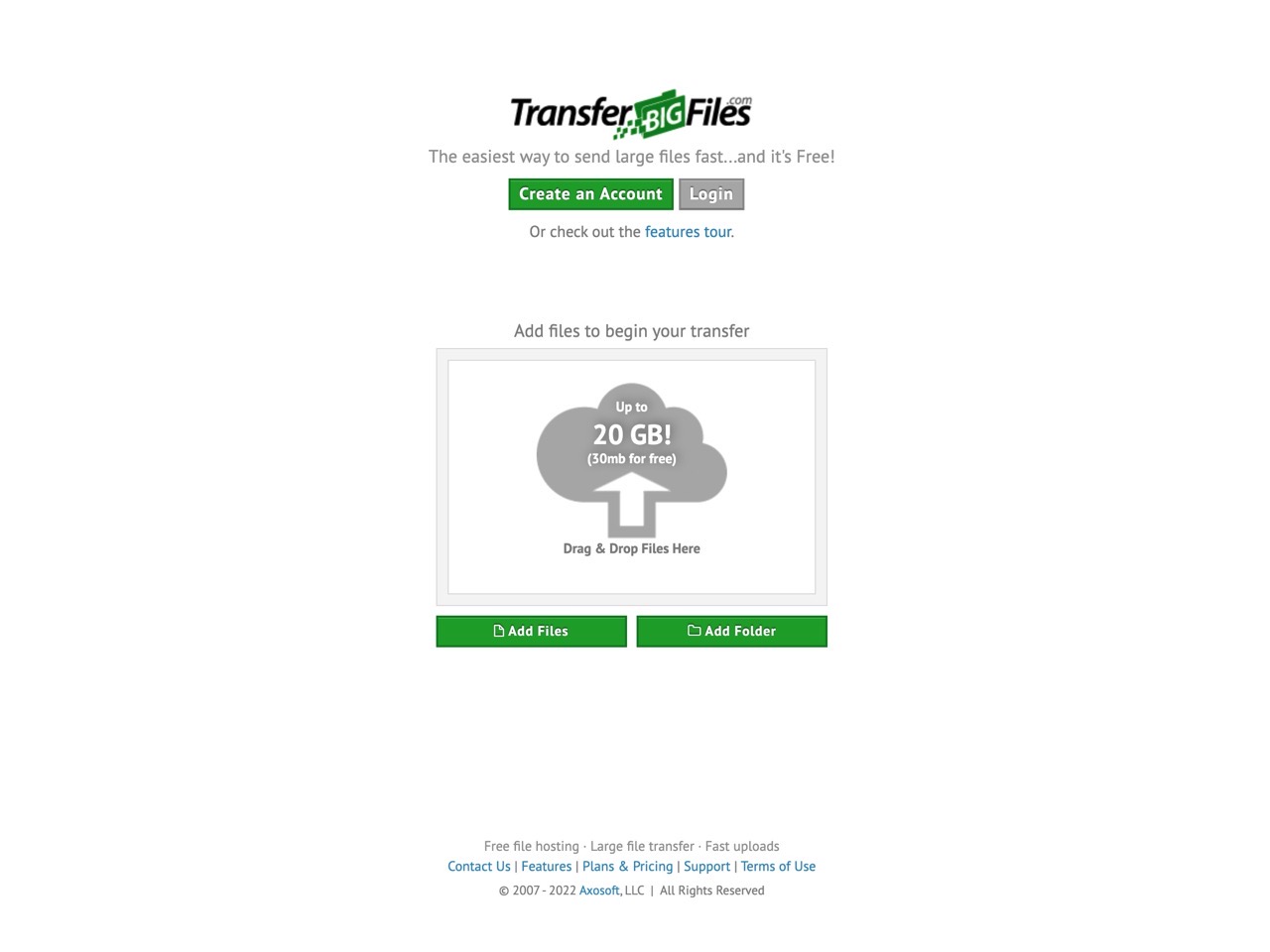
TransferBigFiles 是一個非常老牌的免費檔案分享空間,從 2007 年營運至今已經超過 15 年,依然保有當初的網頁設計(看起來真令人懷念),維持和當年一樣小而美的檔案大小和空間限制,即使現今規格好像已過時,但在分享一些檔案時還是非常有用。透過這個免費空間可分享單檔最大 30 MB,在沒有註冊時容量無限,不過檔案只會保存 5 天,也有下載次數限制,穩定性和速度方面完全沒有問題。
當初 TransferBigFiles 是用來解決 Email 寄送檔案可能會超過附件容量的問題,時至今日已經有非常多樣的傳檔工具可以使用,應該很少人會使用電子郵件來傳送大檔案(但是文件或圖片還是很方便),若你有使用 Email 傳送檔案的需求,TransferBigFiles 可以將檔案上傳後產生下載鏈結,同時將網址寄送到指定的信箱,收件者就能點選鏈結來下載、保存檔案。
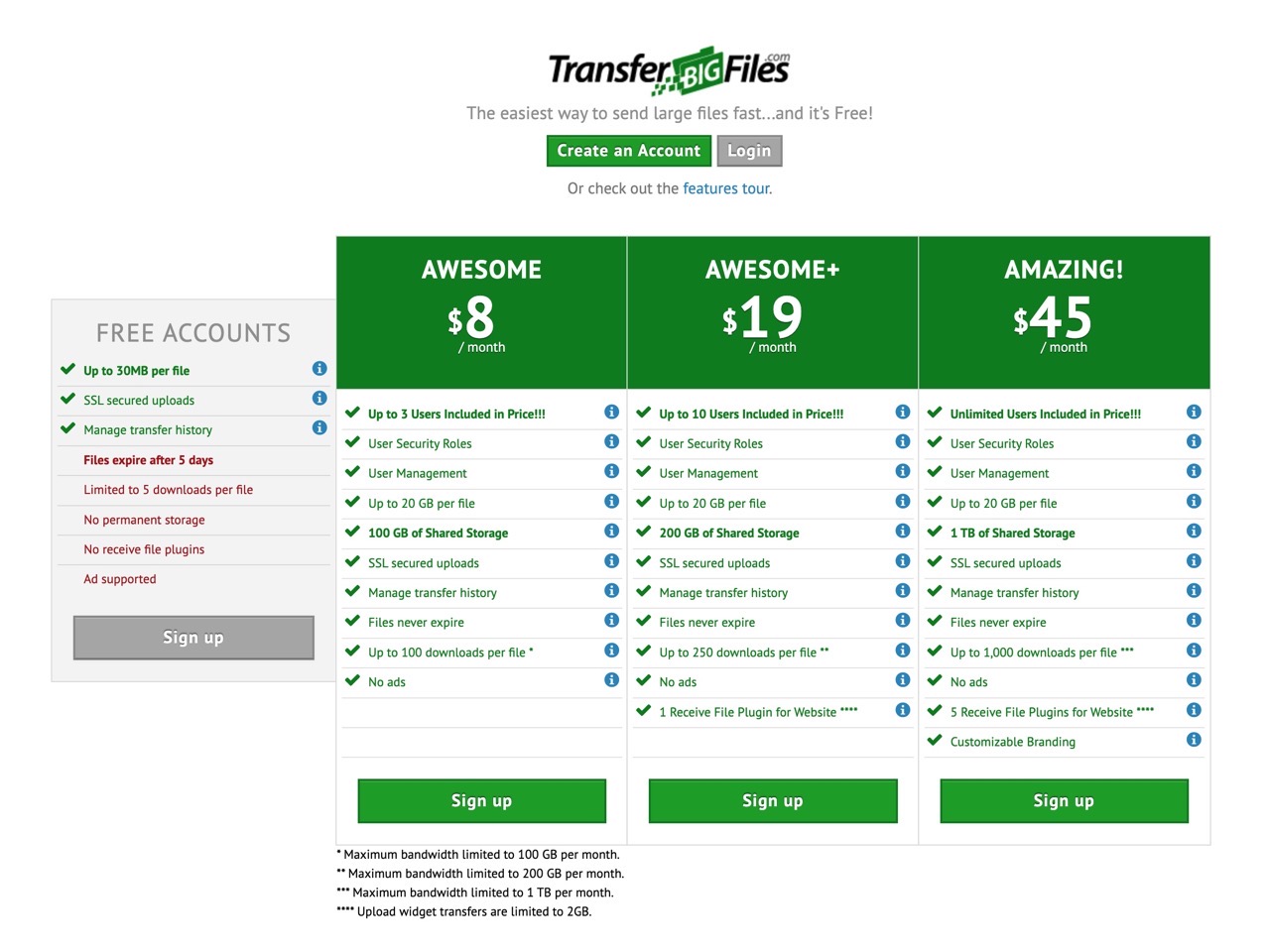
TransferBigFiles 無論是註冊或不註冊都可免費使用,也提供三種付費方案,可將容量提升為 100 GB、200 GB 和 1 TB,單檔限制提高到 20 GB ,擁有更多的下載次數限制,檔案永不過期,價格從每月 $8 美元開始,不過在這個價格上應該還有更多更好的選擇吧!
TransferBigFiles
https://www.transferbigfiles.com/
使用教學
STEP 1
開啟 TransferBigFiles 網站後把要分享的檔案拖曳到中間的上傳區域,或是點選下方「Add Files」、「Add Folder」分別加入檔案或是資料夾,要注意的是在免費、匿名情況下單檔不能超過 30 MB 大小,用來傳送一些文件或圖片檔案還算夠用。
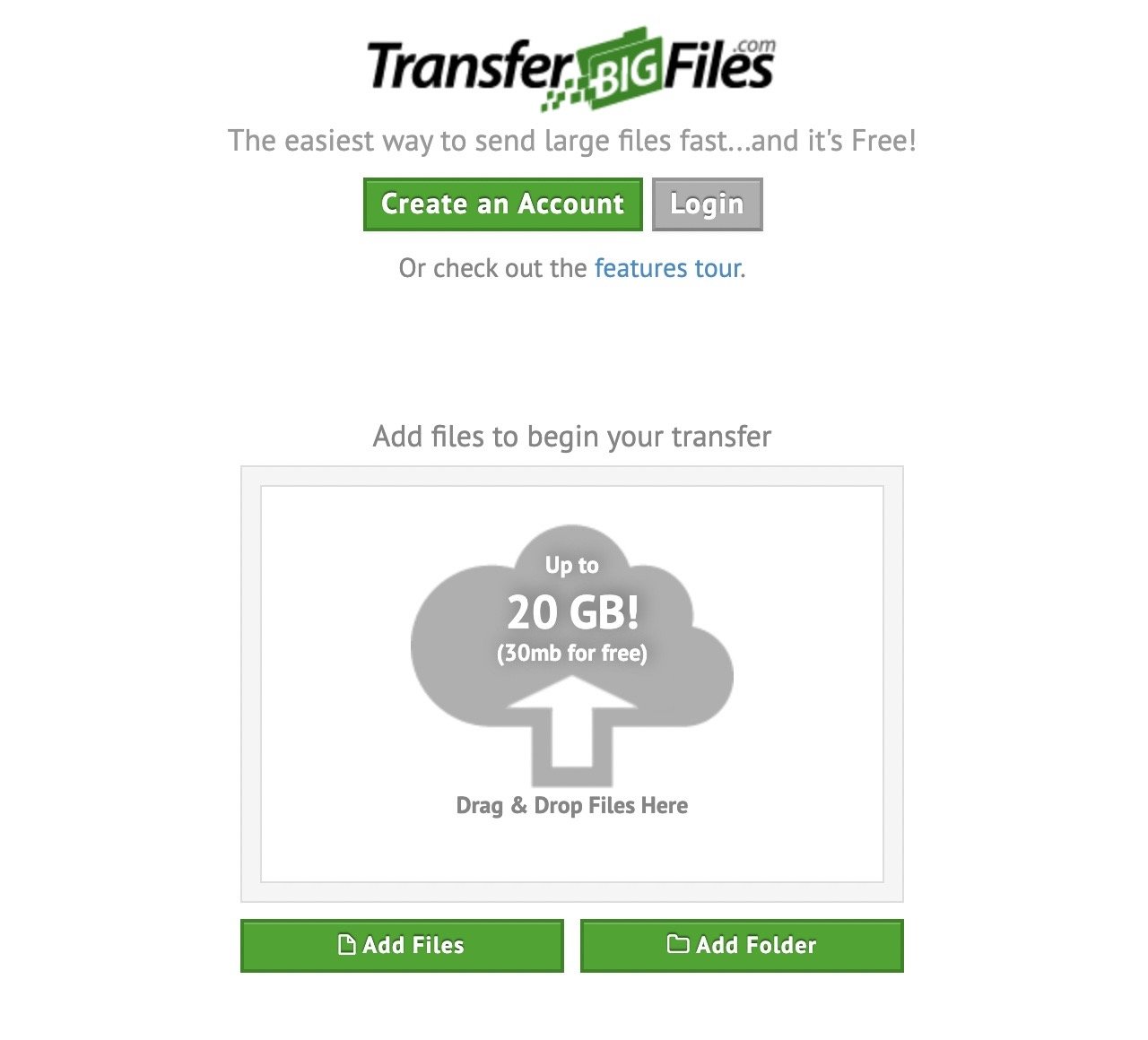
STEP 2
接著會開始上傳檔案 TransferBigFiles,也能再加入更多檔案將他們打包為單一下載鏈結,中間接收欄位要輸入收件者的 Email 地址,對方就會收到 TransferBigFiles 下載網址(如果有註冊、登入帳號再上傳檔案的話就不用輸入),免空一樣有提供「當檔案被下載時發送通知」和「密碼保護」功能,不過也是需要註冊帳號才能開啟。
檔案上傳後只會保存 5 天,時間一到就會失效無法繼續下載使用,點選右側「Send Transfer」傳送。
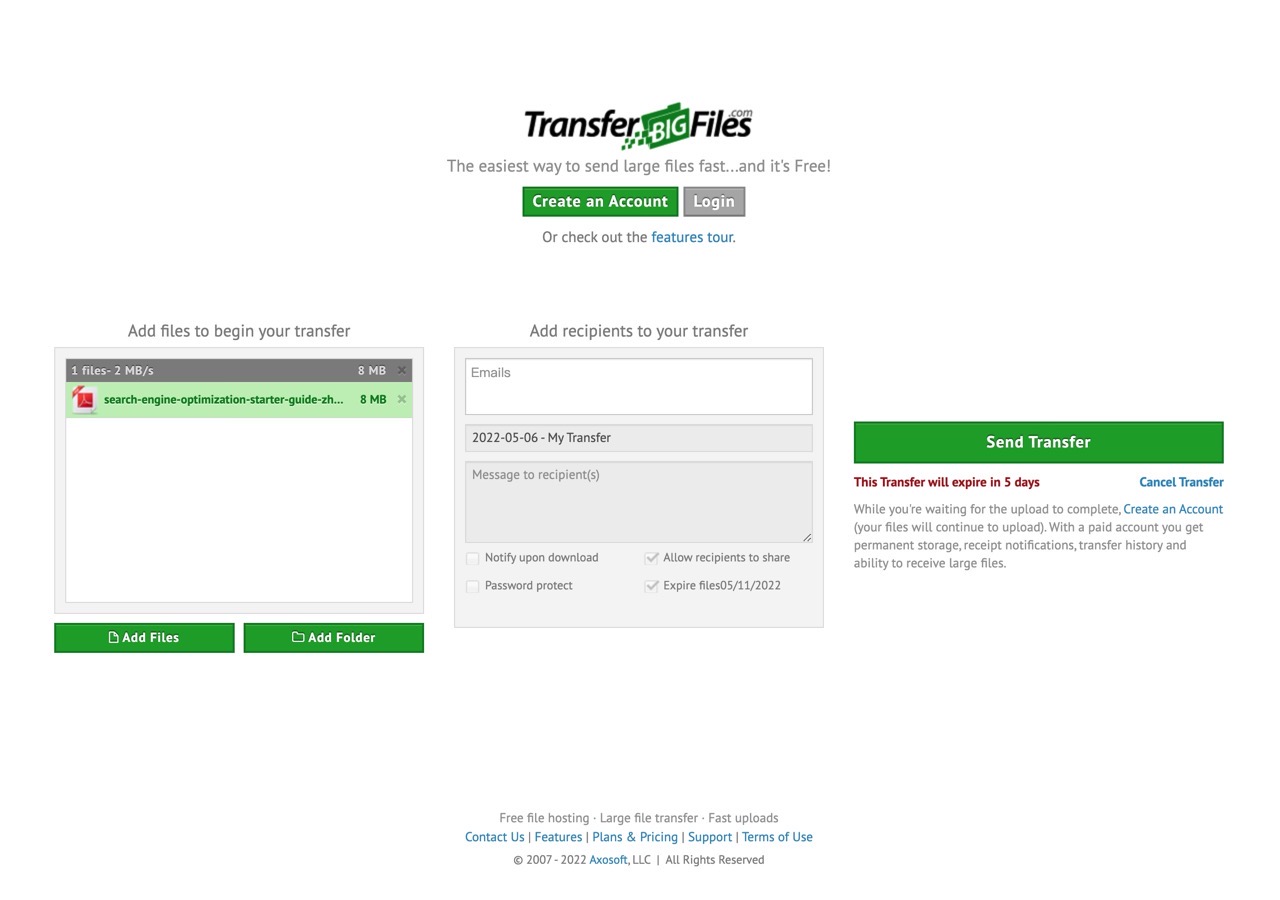
STEP 3
最後畫面就會顯示 TransferBigFiles 下載鏈結。
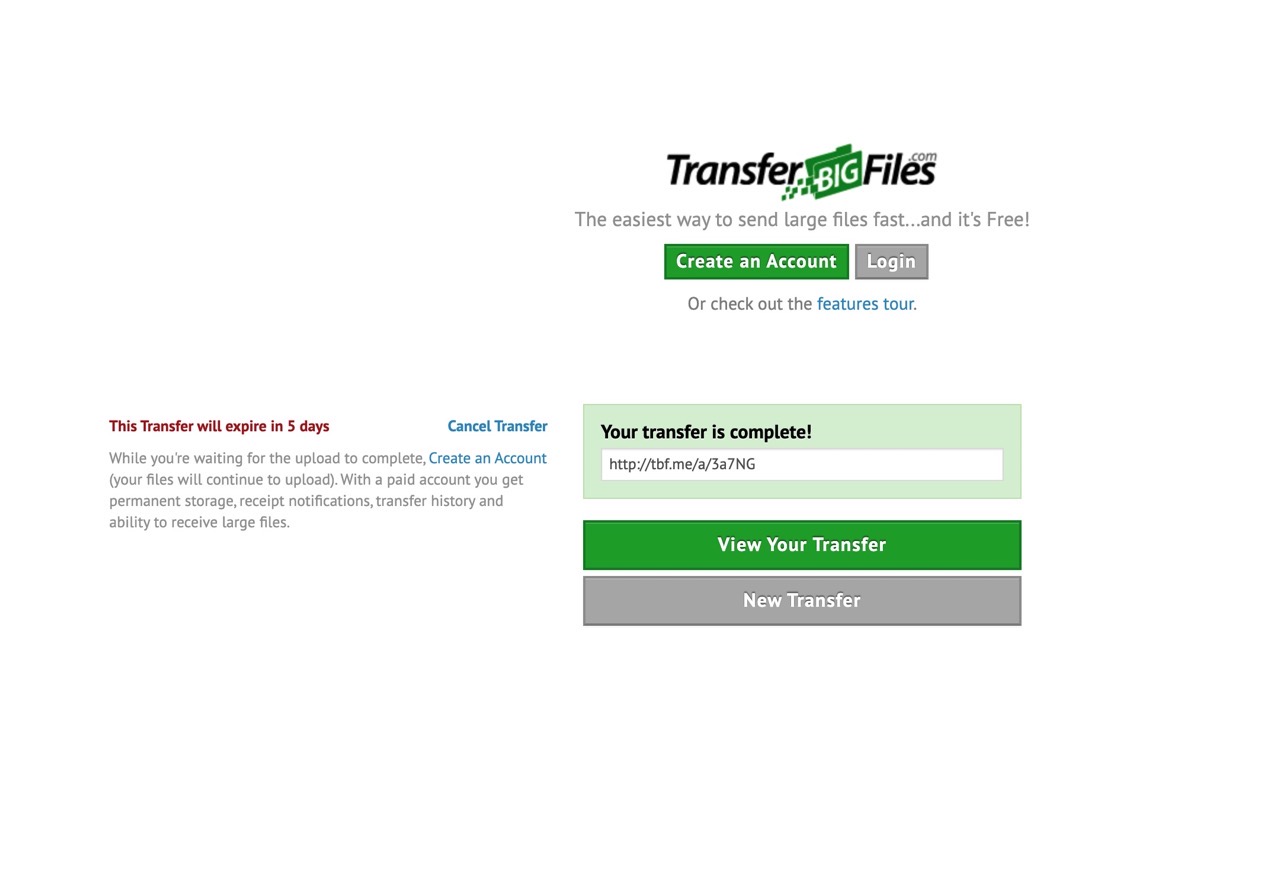
STEP 4
如果不想每次都輸入接收者的 Email 地址,上傳檔案就立即取得下載鏈結,也可以免費註冊,註冊時輸入姓名、Email、密碼即可,或是直接登入 Google、Yahoo 帳號。
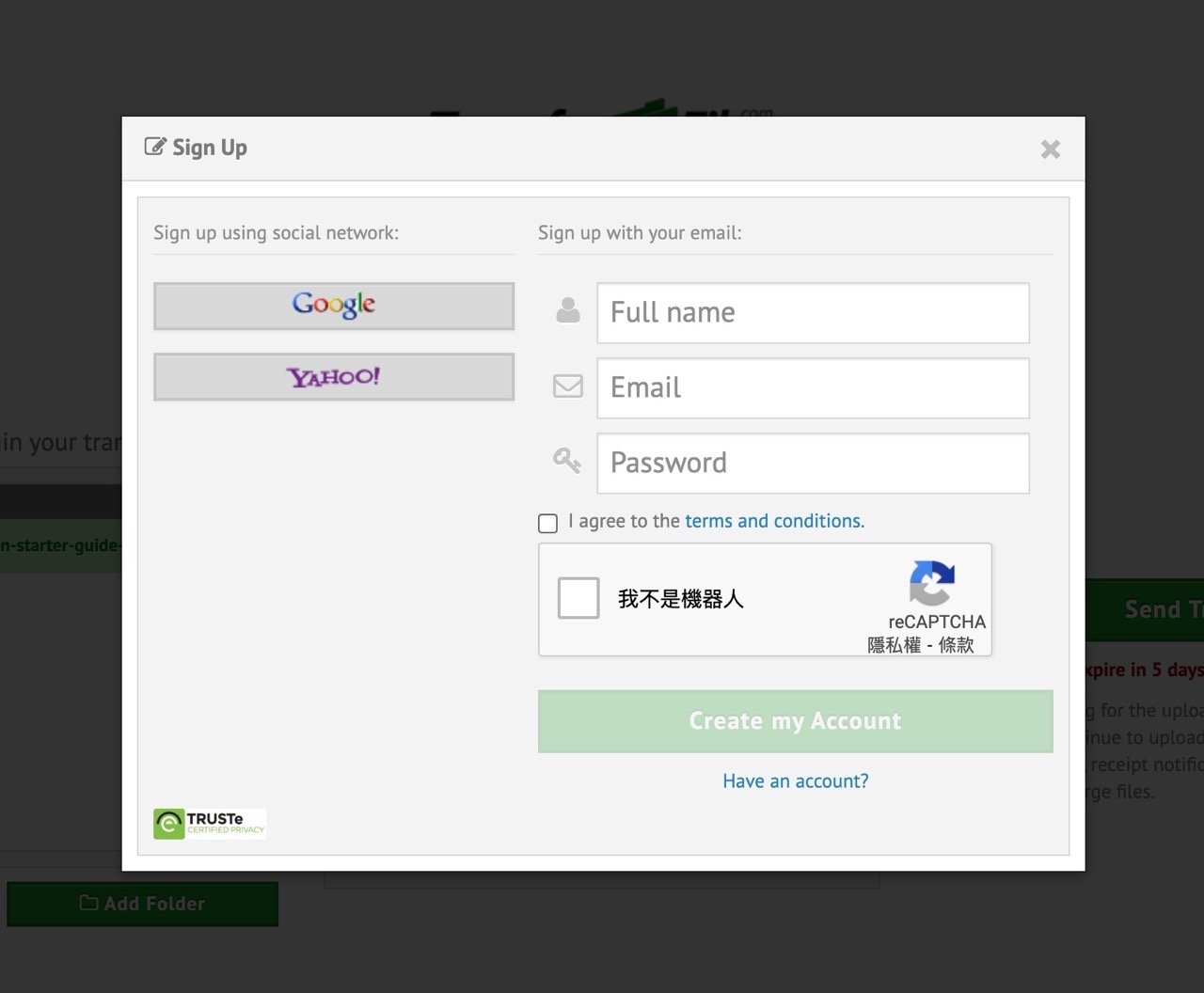
選擇「免費方案」繼續完成註冊,前面有提到 TransferBigFiles 還有其他三種付費方案,可以提升可用的容量、使用者人數、單檔大小和下載次數限制。
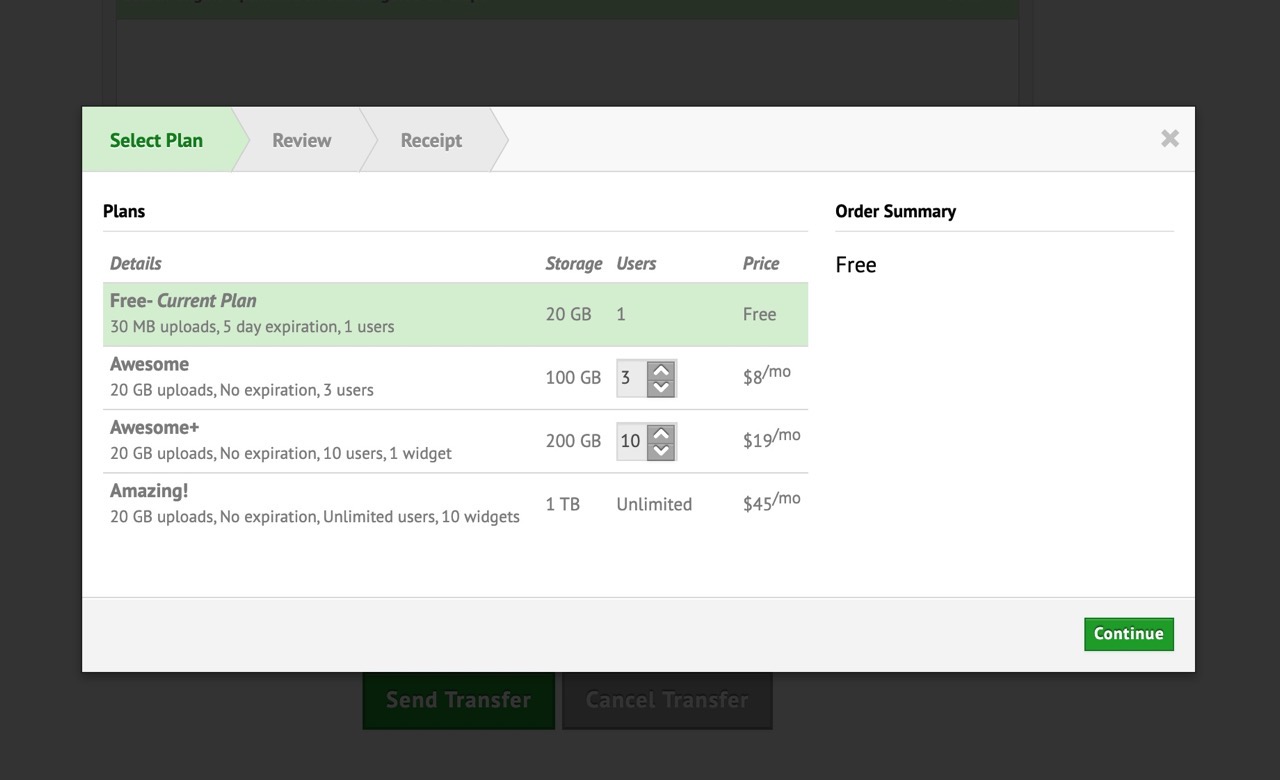
STEP 5
登入 TransferBigFiles 控制台後建立新的上傳工作,畫面和首頁有一點不太一樣,但也支援批次上傳多個檔案,上傳前可不輸入接收者的 Email,從下方設定選項加入「當有人下載時通知」和「密碼保護」等等各種功能,其實這在許多的免空服務都能看到。
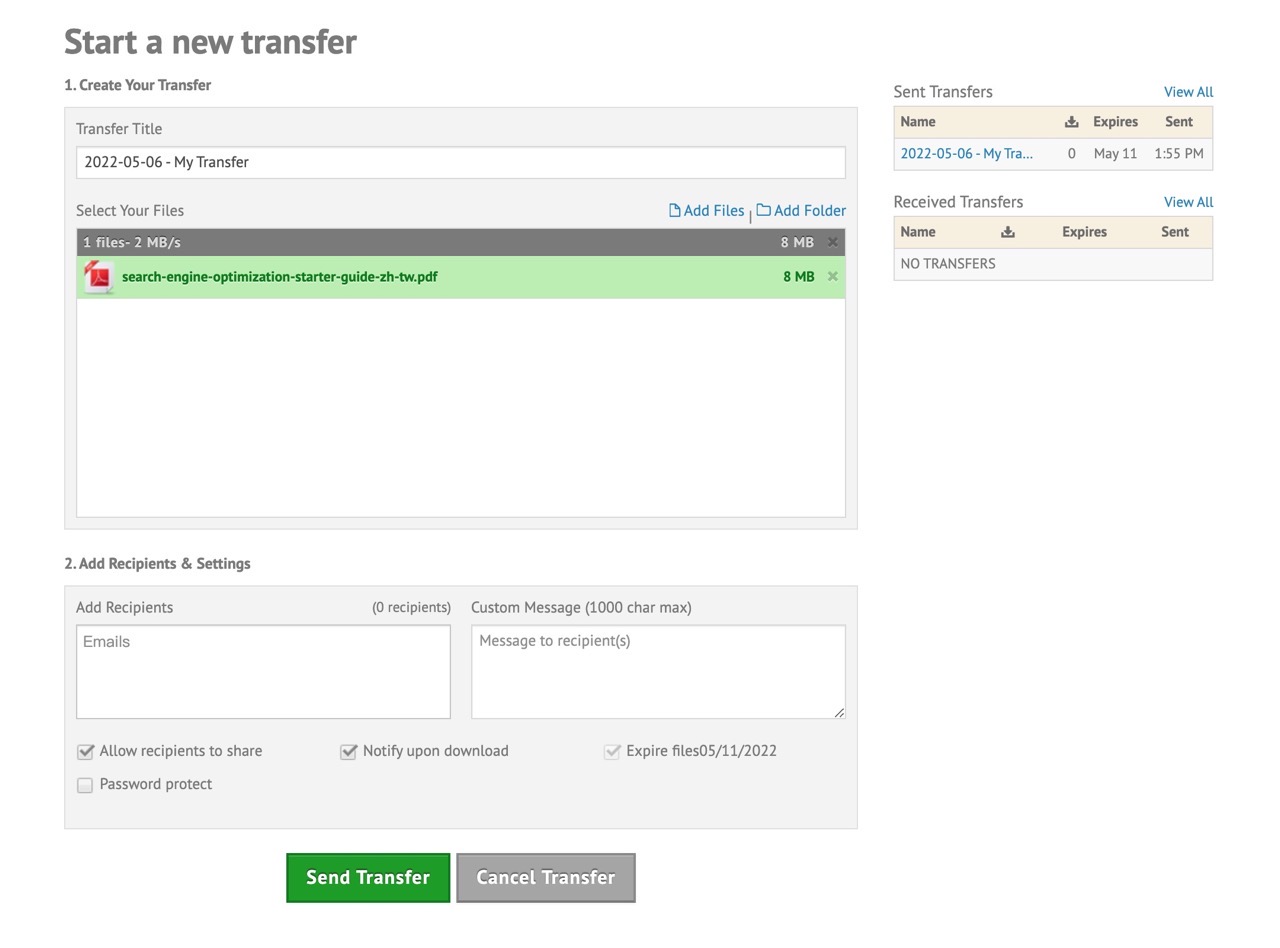
STEP 6
下圖是 TransferBigFiles 下載畫面,看起來有一種停留在十幾年前的感覺,乍看之下有點複雜,不過操作不會太困難,只要點選右側的「Download All」就能將所有檔案打包、一次下載,當然你也可以點選單獨的檔案來個別下載,右側會提示檔案的建立時間、過期日期、檔案數和檔案大小。
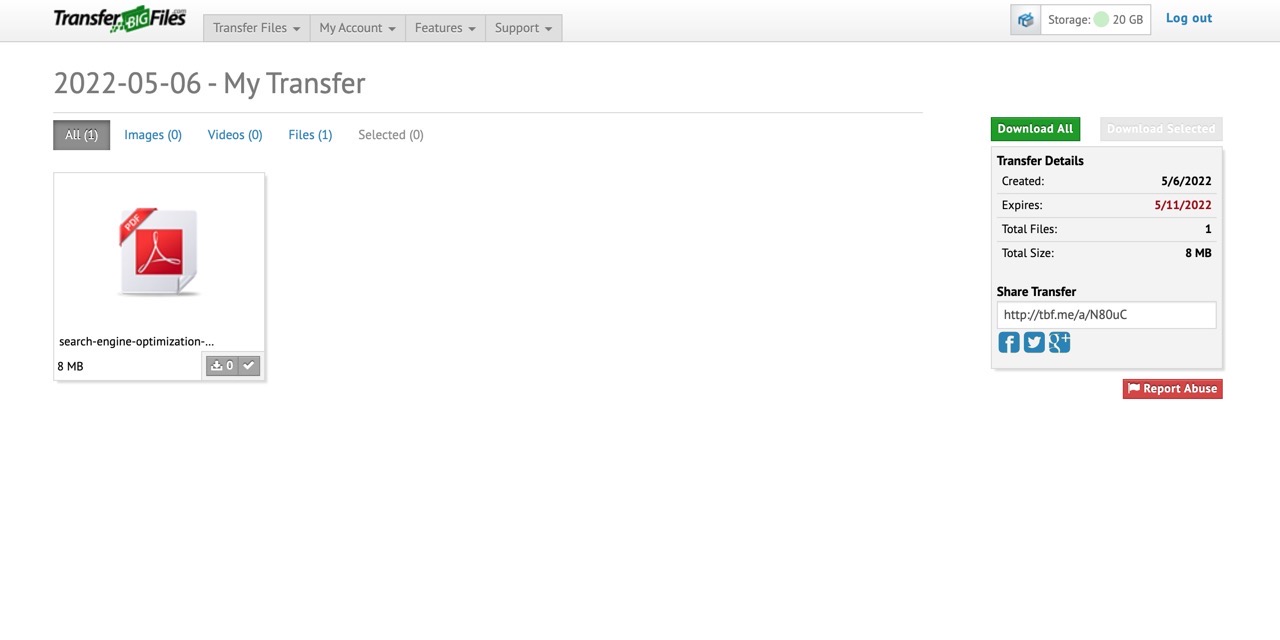
值得一試的三個理由:
- TransferBigFiles 老牌免費空間,2007 年營運至今超過 15 年
- 可上傳單檔最大 30 MB,不過檔案只會保存 5 天
- 提供三種付費方案,提高單檔和容量限制,檔案保存無期限








